Los mensajes de voz o audios de WhatsApp son cada vez más utilizados por todo el mundo, desde aquellos que van con prisa o con las manos ocupadas y no pueden entretenerse en escribir sus mensajes, hasta aquellos que tienen ciertas dificultades para escribir con el teclado del móvil. Sin embargo, a diferencia con el resto archivos que recibimos a través de WhatsApp, las notas de voz no se guardan como las fotos, vídeos, documentos o enlaces. A continuación, vamos a mostrar dónde se guardan, cómo podemos recuperarlos o cómo podemos eliminarlos para liberar espacio en el móvil.
Los audios de WhatsApp se han convertido, para muchos, en un imprescindible para poder comunicarnos con cualquier contacto. Una situación que ha provocado que, actualmente, nos encontremos con la necesidad de recuperar algún audio de WhatsApp que contenía información importante. O, en el caso de que tengamos el clásico contacto que únicamente se comunica a través de esta vía, también puede ser que tengamos la necesidad de borrarlos todos para liberar espacio de almacenamiento en el móvil.
Pero, ¿dónde se guardan los mensajes de WhatsApp? Esta es una de las preguntas más habituales que nos podemos realizar si queremos gestionar cualquiera de ellos. Y es que no siempre tenemos registro de que todos estos archivos de audio que quedan almacenados en el dispositivo y que pueden ser consultados en cualquier momento por fuera de la propia aplicación.
¿Cómo guardar un audio?
Cuando recibes un mensaje de voz en WhatsApp, el archivo de audio se descarga automáticamente en tu dispositivo móvil. Sin embargo, es posible que quieras guardar ese archivo para escucharlo más tarde, sin tener que buscarlo en la conversación. Para guardar un audio de WhatsApp en tu dispositivo móvil, debes seguir los siguientes pasos:
- Abre la conversación en la que se encuentra el audio que deseas guardar.
- Mantén pulsado el mensaje de voz que contiene el audio que deseas guardar.
- En el menú que aparece, selecciona la opción «Reenviar» y envíate el mensaje a ti mismo.
- Al recibir el mensaje, aparecerá el archivo de audio en tu conversación contigo mismo.
- Mantén pulsado el archivo de audio y selecciona la opción «Guardar» o «Descargar«.
- El archivo de audio se guardará en la carpeta de descargas de tu dispositivo móvil.
Es importante tener en cuenta que los pasos pueden variar ligeramente dependiendo del modelo y la versión del dispositivo móvil, pero en general, estos son los pasos que debes seguir para guardar un audio de WhatsApp en tu dispositivo móvil. Una vez que hayas guardado el archivo de audio, podrás escucharlo en cualquier momento sin necesidad de estar conectado a internet.
Descarga automática de audios
Más allá de cambiar la carpeta en la que se guardan los audios de WhatsApp, como te explicaremos en próximos párrafos, también podemos evitar que estos se guarden en nuestro teléfono móvil para que no nos ocupen espacio de forma innecesaria.
Por ejemplo, si tienes un grupo en el que sabes que muchas personas reenvían audios de broma continuamente y no te interesan. En ese caso, basta con no descargarlos si ni siquiera te interesa escucharlos. Puedes elegir que solo se descarguen los audios de WhatsApp que tú quieras y no que lo hagan todos automáticamente por defecto.
- Abre WhatsApp en tu teléfono móvil
- Toca sobre los tres puntos para acceder a ajustes
- Abre el apartado “Almacenamiento y datos”
- En la parte inferior, verás: Descarga automática
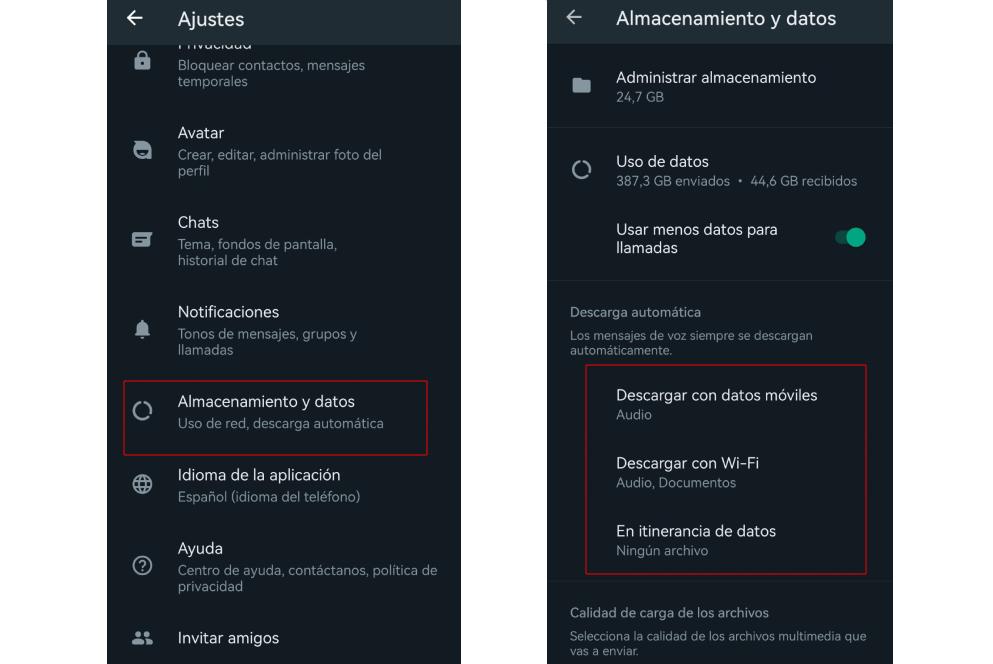
Aquí tendrás tres opciones:
- Descargar con datos móviles
- Descargar con Wi-Fi
- En itinerancia de datos
Dentro de cada uno de los apartados encontraremos cuatro opciones:
- Fotos
- Audio
- Vídeos
- Documentos
Desmarca “Audio” de cada uno de ellos y los audios que recibas en WhatsApp no se descargarán automáticamente, salvo si eres tú el que le da a descargar. Esta solución puede ser útil si somos de recibir muchos audios y no tenemos mucha memoria disponible en nuestro terminal. Pero también tiene una contrapartida que es mejor que conozcamos: cuando queramos escucharlos, deberemos descargarlos de manera individual cada uno de ellos. Esto provocará que perdamos algo de tiempo en comparación con lo que experimentaríamos si la descarga automática estuviera activa.
Borrar los audios de WhatsApp
Además de evitar que WhatsApp guarde los contenidos en nuestro móvil, consumiendo espacio y almacenando cosas que realmente no queremos guardar para nada, también podemos borrar el almacenamiento nosotros mismos desde la propia aplicación. De todos modos, es importante que sepas que, antes de borrar los audios, podrás volver a escucharlas para estar seguro de que estás eliminando las correctas. O bien, si la decisión ya está tomada, podrás vaciar la carpeta seleccionando todos los archivos y presionando el botón de eliminar, como vamos a ver a continuación.
Borrar almacenamiento en Android
En todos los terminales con el sistema operativo Android de Google, los pasos son los siguientes:
- En la pestaña CHATS, toca Más opciones > Ajustes.
- Toca Almacenamiento y datos > Administrar almacenamiento.
- Toca Reenviado muchas veces, De más de 5 MB o selecciona un chat específico.
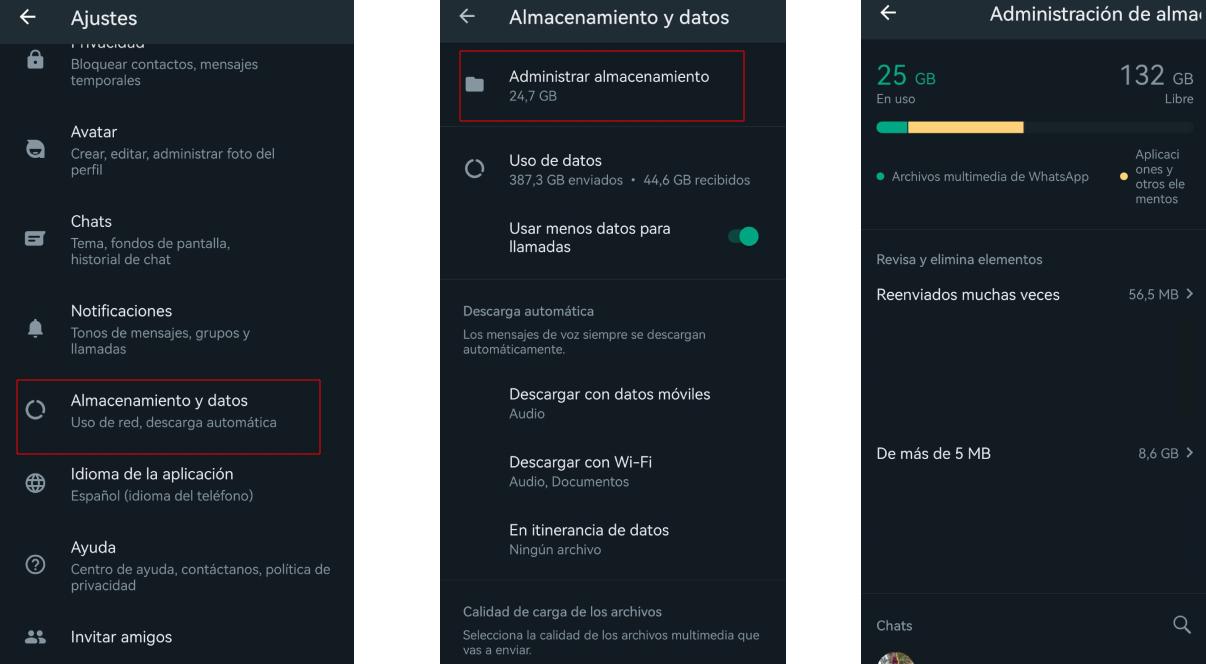
- Puedes hacer lo siguiente:
- Eliminar todos los elementos: Toca Seleccionar todos si quieres eliminar todos los elementos de una sola vez.
- Eliminar elementos individuales: Mantén presionado el elemento que quieras eliminar. Selecciona elementos adicionales para eliminar varios de una sola vez.
- Toca el ícono de eliminar.
- Selecciona Eliminar los elementos destacados para eliminar los elementos destacados.
- Selecciona Eliminar todas las copias para eliminar los duplicados.
- Toca ELIMINAR.
Borrar almacenamiento en iOS
Por su parte, en todos los iPhone de Apple, los pasos deberán ser los siguientes dentro de la aplicación:
- Ve a Configuración de WhatsApp.
- Pulsa Almacenamiento y datos > Administrar almacenamiento.
- Pulsa De más de 5 MB, Reenviado muchas veces, o selecciona un chat específico.
- Puedes hacer lo siguiente:
- Seleccionar todos los elementos: Pulsa Seleccionar todo si quieres eliminar todos los elementos de una sola vez.
- Eliminar elementos individuales: Pulsa el elemento que quieras eliminar. Selecciona elementos adicionales para eliminar varios de una sola vez.
- Pulsa el ícono de eliminar
- Si seleccionaste elementos destacados, puedes elegir Eliminar todos, excepto destacados o Eliminar todos.
- Pulsa Eliminar elemento o Eliminar elementos.
- Si seleccionaste elementos duplicados, pulsa Eliminar elemento y todas sus copias o Eliminar elementos y todas sus copias.
Gestionar los audios de WhatsApp en tu móvil
Si le preguntamos a cualquiera de nuestro entorno dónde se guardan los audios de WhatsApp en nuestro teléfono, la gran mayoría no nos sabría contestar. Sin embargo, en realidad es algo bastante sencillo saber dónde se guardan y cómo podemos ir hasta ellos. Te lo contamos a continuación.
Carpeta de audios en Android
Lo primero que tenemos que hacer es ir a la opción Mis archivos del teléfono, o bien echar mano de cualquier explorador de archivos y a continuación, elegir si queremos navegar entre las carpetas de la memoria interna de nuestro teléfono o bien en la tarjeta SD.
Algunos móviles nos permiten la posibilidad de guardar todos nuestros archivos en una tarjeta de memoria externa, mientras que otros únicamente nos permiten hacerlos en el almacenamiento interno propio del terminal. En función de dónde lo tengamos, tendremos que elegir una opción u otra. Hay que dejar claro que hablamos de Android, ya que en iOS no podemos hacer todo esto ni explorar el contenido de nuestro smartphone como veremos a continuación.
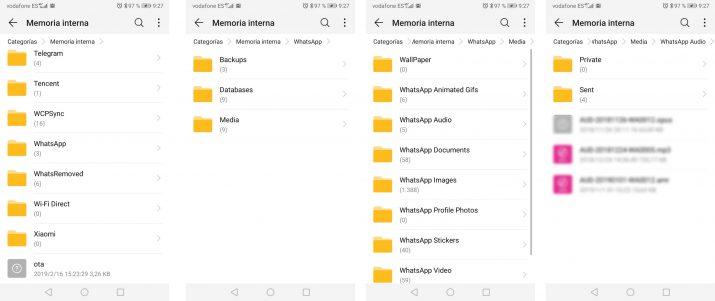
De cualquier manera, una vez dentro del almacenamiento elegido lo siguiente que tenemos que hacer es:
- Buscar la carpeta WhatsApp entre todos los directorios que se muestran.
- Dentro de esta carpeta encontraremos otras tres, Backups, Databases y Media. En esta ocasión la que nos interesa es Media, por lo tanto, tocamos sobre ella para entrar.
- Ahí nos encontraremos otro listado de carpetas, entre las que tenemos que buscar la que tiene el nombre de WhatsApp Audio. En ella es donde vamos a encontrar todos los audios de WhatsApp, tanto enviados como recibidos.
Si queremos recuperar algún audio, lo único que tenemos que saber es si lo enviamos nosotros o lo recibimos de alguien y la fecha aproximada, ya que los nombres de los audios no nos van a dar mucha más información de lo que contienen ni de la persona con la que los compartimos o nos los compartieron. Para recuperarlos, tendremos que ir reproduciéndolos hasta que encontremos el que buscábamos, pero si lo que queremos es eliminarlos para liberar espacio, entonces solo tendremos que mantener la pulsación sobre uno de ellos para que se activen las casillas de selección y elegir todos aquellos que queremos borrar.
Carpeta de audios en iOS
Los usuarios de Apple no lo tienen tan fácil para poder encontrar sus audios. La compañía de la manzana mordida no tiene una carpeta asignada por defecto en la que se lleva a cabo el guardado de todos los audios que recibimos en WhatsApp. Por lo tanto, la única forma que vamos a tener para poder escoger dónde queremos guardar nuestros audios es abriendo el chat en cuestión en el que se encuentra el archivo, pulsar prolongadamente sobre él y hacer clic en la opción de «Reenviar». Una vez en este punto, debemos pulsar sobre la opción de compartir que se encontrará en la esquina inferior derecha y accedemos a «Guardar en Archivos».
Una vez ahí, podemos crear una carpeta en la que guardar todos los audios que vamos recibiendo. Pero, para eso, tendremos que hacer todo el proceso de manera manual cada vez que recibamos un nuevo audio por parte de cualquier contacto. La parte positiva es que si decidimos guardarlos en iCloud, no vamos a ocupar espacio de nuestro dispositivo.
Reproducirlos fuera de la app
Más allá de estas configuraciones, donde podemos ver, borrar o recuperar esos audios que contamos desde WhatsApp, cabe mencionar que, si bien podemos ubicarlos en nuestro teléfono, también es posible porque hagamos por reproducirlos desde fuera de la propia aplicación. Y no, no hay que hacer nada fuera de lo común.
Como explica la propia app de mensajería, lo único que haría falta para escucharlos sería contar con un reproductor que tenga soporte para esos formatos de audio, donde por lo general los smartphones de hoy en día o tu ordenador que utilizas en casa lo suele disponer. Entre las opciones más populares aparecen VLC, Mensajes de voz WhatsApp y OPUS Player, estos últimos son de los más versátiles ya que además tiene su propio gestor de archivos para gestionar, eliminar, intercambiar u organizar las notas en el móvil.
Por otra parte, los que dispongan de iPhone, ellos también pueden guardar o compartir sus archivos de audio de WhatsApp en iOS. Para eso deberá hacerlo desde la propia app, ya que estos no se guardan por defecto en una carpeta interna a la que puedas acceder.

